உள்ளடக்க அட்டவணை
உங்கள் விரைவான பதில்:
ஹாட்ஸ்பாட் வரம்பை அதிகரிக்க, நீங்கள் ரேஞ்ச் நீட்டிப்பு சாதனத்தைப் பயன்படுத்தலாம் அல்லது சாதனத்தை ஹாட்ஸ்பாட்டாக மாற்றும் கருவிகளைப் பயன்படுத்தலாம்.
ஆனால், விஷயங்களுக்கு வரம்பு உள்ளது, மேலும் இந்தச் சூழலில் அந்த உண்மைகளை விரிவாகப் பேசுவோம்.
ஹாட்ஸ்பாட் நெட்வொர்க் என்பது மொபைல் மூலம் இயக்குவது மட்டுமல்ல, எந்தவொரு சாதனத்தையும் மாற்றுவதை விட தனிப்பயன் ஹாட்ஸ்பாட் சாதனத்தை வாங்குகிறீர்கள் ஒரு ஹாட்ஸ்பாட் சாதனம் ஆனால் பிரச்சனை என்னவென்றால், தனிப்பயனாக்கப்பட்ட ஹாட்ஸ்பாட் நெட்வொர்க்கின் வேகம் மற்றும் வரம்பில் உள்ளது.
உங்களிடம் வரையறுக்கப்பட்ட தரவுத் திட்டம் இருந்தால், ஹாட்ஸ்பாட் நெட்வொர்க்கின் பயன்பாட்டையும் கட்டுப்படுத்தலாம்.
இப்போது, ஹாட்ஸ்பாட் வேகத்தை அதிகரிக்க, ஹாட்ஸ்பாட் நெட்வொர்க்கை பொருத்தமான இடத்திற்கு மாற்ற வேண்டும், இதனால் நெட்வொர்க் சாதனத்தை அடைய முடியும்.
சிறந்த இடத்தைக் கண்டறிவது ஒரு சிறிய ஆராய்ச்சியின் ஒரு பகுதியாகும், இந்த வழிகாட்டியை முழுமையாகப் படித்த பிறகு நீங்கள் புரிந்துகொள்வீர்கள். ஹாட்ஸ்பாட் வேகத்தைப் பொறுத்தவரை, செயல்படுத்த எளிதான சில தொழில்நுட்ப விதிமுறைகளை நீங்கள் செய்ய வேண்டும், மேலும் ஹாட்ஸ்பாட் வரம்பை அதிகரிக்க இந்த சோதனையில் எது சிறந்தது என்பதைப் பற்றிய யோசனைகளை எடுத்து அதன்படி செய்யுங்கள்.
🏷 WiFi Booster Device vs WiFi Extender Apps:
Wi-Fi boosting சாதனங்கள் என்பது உண்மையில் மற்றொரு ஹாட்ஸ்பாட் நெட்வொர்க்கை இயக்கி நீட்டிக்கும் சாதனங்கள் ஸ்பேஸ் முழுவதும் இருக்கும் ஹாட்ஸ்பாட் நெட்வொர்க்.
இப்போது Wi-Fi பூஸ்டர் ஆப்ஸைப் பார்க்கலாம், அவை சில மூன்றாம் தரப்பு பயன்பாடுகளை மாற்றும்சாதனம் ஒரு ஹாட்ஸ்பாட் நெட்வொர்க்கில் மற்றும் அந்த நெட்வொர்க்கை மற்ற சாதனங்களுடன் பகிர்ந்து கொள்ளுங்கள். ஹாட்ஸ்பாட் நெட்வொர்க்குடன் இணைக்கப்பட்ட பல சாதனங்கள் மற்றும் மிக நெருக்கமாக இருக்கும்போது இது உண்மையில் வேலை செய்கிறது.
ஆனால் ஹாட்ஸ்பாட் நெட்வொர்க்குடன் இணைக்க மிகக் குறைவான சாதனங்கள் இருந்தால், ஹாட்ஸ்பாட் நெட்வொர்க்கை வயர்லெஸ் முறையில் உருவாக்கி நீட்டிக்கும் எக்ஸ்டென்டர் சாதனம் அல்லது வைஃபை எக்ஸ்டெண்டர் சாதனத்தின் உதவியை நீங்கள் பெற வேண்டும். இவை போர்ட்டபிள் ஹாட்ஸ்பாட் நெட்வொர்க் ஆகும், அந்த நெட்வொர்க்கின் வரம்பை அதிகரிக்க செயலில் உள்ள ஹாட்ஸ்பாட் இணைப்பு தேவைப்படுகிறது.
இந்தச் சாதனங்களின் நன்மைகள் மற்றும் குறைபாடுகளில் இருந்து பதில் வருகிறது. ஹாட்ஸ்பாட் சாதனம் நீங்கள் பயன்படுத்தும் சாதனத்திலிருந்து வெகு தொலைவில் வைக்கப்பட்டிருந்தால், எந்தப் பயன்பாடுகளையும் பயன்படுத்துவதை விட Wi-Fi நீட்டிப்பு சாதனத்தின் உதவியைப் பெற வேண்டும்.
இப்போது நன்மைகள் மற்றும் தீமைகளைப் பார்ப்போம். இந்த இரண்டு வழிகளில் சில புள்ளிகளில்:
i) இணைக்கப்பட்டிருக்கும் சாதனங்களிலிருந்து ஹாட்ஸ்பாட்டை உருவாக்குவதன் மூலம் WiFi பூஸ்ட் செய்யும் பயன்பாடுகள் எந்த உள்வரும் நெட்வொர்க்கைக் கையாள முடியும், ஆனால் ரேஞ்ச் நீட்டிப்பு சாதனம் நெட்வொர்க்கின் அசல் மூலத்திலிருந்து ஹாட்ஸ்பாட் நெட்வொர்க்கை உருவாக்கும். மொபைல் அல்லது பிசி ஹாட்ஸ்பாட்களுடன் ஒப்பிடும்போது சாதனங்களின் வரம்பு அதிகமாக உள்ளது.
ii) உங்கள் இணைய இணைப்பை வேறொருவருடன் பகிர்வதற்காக ஹாட்ஸ்பாட் நெட்வொர்க்கை உருவாக்கும் போது WiFi பூஸ்டர் சாதனம் உங்கள் பேட்டரி காப்புப் பிரதியை பாதிக்காது. இது உங்கள் பேட்டரி காப்புப்பிரதியை அதிக அளவில் பாதிக்கப் போகிறது.
iii) சாதனம் இருந்தால் உங்கள் ஹாட்ஸ்பாட் நெட்வொர்க் நீட்டிக்கப்படலாம்மற்றும் நெட்வொர்க் நெருக்கமாக வைக்கப்பட்டுள்ளது, ஆனால் உங்கள் ஹாட்ஸ்பாட் முதல் உங்கள் ஒற்றை சாதனம் வரையிலான வரம்பிற்கு உங்களுக்கு தீர்வு தேவைப்பட்டால், வரம்பு நீட்டிப்பு சாதனம் மட்டுமே ஒரே வழி.
ஹாட்ஸ்பாட் நீட்டிப்பு மிகவும் பொருத்தமானது என்பதை இந்த ஒப்பீடு காட்டுகிறது. உங்கள் தினசரி தீர்வு ஆனால் உங்களுக்கு தற்காலிக தீர்வு தேவைப்பட்டால், சென்று உங்கள் சாதனத்திலிருந்து ஹாட்ஸ்பாட்டை உருவாக்கவும்.
மொபைல் ஹாட்ஸ்பாட் வரம்பை எவ்வாறு அதிகரிப்பது:
பின்வரும் முறைகளை முயற்சிக்கவும்:
1. மொபைல் ஹாட்ஸ்பாட் வரம்பை நீட்டிக்கவும்
ஹாட்ஸ்பாட் நீட்டிப்பு பயன்பாடுகள் மூலம் உங்கள் தற்போதைய ஹாட்ஸ்பாட் நெட்வொர்க்கின் வரம்பை அதிகரிக்க முயற்சிக்கிறீர்கள் என்றால், சாதனம் இயக்கப்படும் வரை தற்காலிக ஹாட்ஸ்பாட் நெட்வொர்க்கை உருவாக்க வேண்டும். சாதனம் முடக்கப்பட்டவுடன், உங்கள் ஹாட்ஸ்பாட் நெட்வொர்க் மறைந்துவிடும், இது மெய்நிகர் ஹாட்ஸ்பாட் நீட்டிப்பு மூலம் மெய்நிகர் நெட்வொர்க்கை உருவாக்குவதில் ஒரு பெரிய குறைபாடாகும்.

உங்கள் ஹாட்ஸ்பாட் நெட்வொர்க்கின் கவரேஜை அதிகரிக்க விரும்பினால் நீங்கள் எளிதாக ஆன்லைனில் கிடைக்கும் WiFi நீட்டிப்பு சாதனம் உடன் செல்ல வேண்டும். அத்தகைய சாதனத்தை அமைப்பது எளிதானது மற்றும் உங்கள் வைஃபை நெட்வொர்க்கின் வரம்பை கணிசமாக அதிகரிக்கும்.
இப்போது, ஹாட்ஸ்பாட் நெட்வொர்க் பூஸ்டர் சாதனத்தைக் கட்டுப்படுத்தவும் அமைக்கவும் அடிப்படை வழிகாட்டியைப் பார்க்கவும்:
1. அசல் ஹாட்ஸ்பாட்டிற்கு அருகில் வெளிப்புற பூஸ்டரை நிறுவினால் போதும்.
மேலும் பார்க்கவும்: இன்ஸ்டாகிராம் அல்லது டிஎம் - செக்கரில் யாராவது உங்களை முடக்கியிருந்தால் தெரிந்து கொள்ளுங்கள்2. பின்னர் வெளிப்புறத்திலிருந்து வைஃபை நெட்வொர்க்குடன் இணைத்து, ஹாட்ஸ்பாட் சாதனத்துடன் ஒப்பிடும்போது அதிக கவரேஜ் கொண்ட கூடுதல் ஹாட்ஸ்பாட்டை உருவாக்கவும்.
3. இப்போது கண்டுபிடிஉங்கள் சாதனத்திலிருந்து வைஃபை நெட்வொர்க்கை உருவாக்கி அதனுடன் இணைக்கவும்.
வெளிப்புற வரம்பு நீட்டிப்பு மூலம் உங்கள் ஹாட்ஸ்பாட் நெட்வொர்க்கை அதிகரிக்க நீங்கள் எடுக்க வேண்டிய எளிய படிகள் இவை.
மேலும் பார்க்கவும்: Snapchat இல் 10K சந்தாதாரர்களைப் பெறுவது எப்படிஇப்போது நீங்கள் அதிகரிக்க விரும்பினால் உங்கள் அலுவலகம் அல்லது வீடு முழுவதும் ஹாட்ஸ்பாட் கவரேஜ், நிரந்தர விருப்பத்திற்கான தீர்வு தேவைப்பட்டால் ஹாட்ஸ்பாட் ரேஞ்ச் நீட்டிப்பு சாதனம் சிறந்தது. இருப்பினும், உங்கள் தனிப்பட்ட நோக்கங்களுக்காக, நீங்கள் மொபைல் அல்லது கணினியைப் பயன்படுத்தி ஒரு தற்காலிகத் தீர்விற்காக ஹாட்ஸ்பாட்டை உருவாக்கலாம்.
2. ரூட்டரை ஹாட்ஸ்பாட் ரேஞ்ச் எக்ஸ்டெண்டராகப் பயன்படுத்தவும்
உங்களிடம் ரூட்டர் இருந்தால், நீங்கள் இந்த ரூட்டரை ஹாட்ஸ்பாட் ரேஞ்ச் எக்ஸ்டெண்டராக மாற்ற முடியும். ஹாட்ஸ்பாட் பூஸ்டர் சாதனத்தை வாங்குவது பற்றிய கவலை நீங்கியது.
உங்கள் ரூட்டருக்குள் இருக்கும் ஹாட்ஸ்பாட் நெட்வொர்க்கை அதிக அளவில் நீட்டிக்கும் WiFi ரிப்பீட்டராக அதன் உள்ளே ஒரு விருப்பம் உள்ளது.
இப்போது உங்கள் ரூட்டரை ஹாட்ஸ்பாட்டாக மாற்றுவதற்கான செயல்முறை மிகவும் எளிதானது, இந்தப் படிகளைப் பின்பற்றவும்:
- தற்போதுள்ள நெட்வொர்க்கைப் பயன்படுத்தி WiFi நெட்வொர்க்கின் வரம்பை அதிகரிக்க, நீங்கள் அமைக்க வேண்டும் திசைவி முனையத்தில் உள்நுழைவதன் மூலம் உள்ளமைவு.
- இப்போது மேலே உள்ள விருப்பங்களிலிருந்து திசைவி வயர்லெஸ் அமைப்புகளைத் திறந்து 'வயர்லெஸ் ரிப்பீட்டர்' என்பதைக் கிளிக் செய்யவும்.
- பின் கிடைக்கும் நெட்வொர்க்குகளை ஸ்கேன் செய்து பிணையத்திற்கான கடவுச்சொல்லை உள்ளிடவும். (ஏதேனும் இருந்தால்) மற்றும் இணைக்கவும்.
- அமைவு முடிந்ததும், ரூட்டர் மறுதொடக்கம் செய்யப்படும், இப்போது நீங்கள் எக்ஸ்டெண்டரில் உருவாக்கப்பட்ட புதிய நெட்வொர்க்குடன் இணைக்கலாம்-திசைவி.
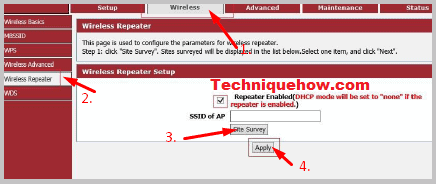
ரௌட்டரின் வரம்புடன் ஹாட்ஸ்பாட் வரம்பை அதிகரிக்க நீங்கள் செய்ய வேண்டியது அவ்வளவுதான். சேர்க்க வேண்டிய ஒன்று, ஹாட்ஸ்பாட்டிற்கும் சாதனத்திற்கும் நடுவில் ரூட்டரின் நிலையை மாற்றுவதன் மூலம், சிறப்பாகச் செயல்படும்.
ஆனால், உங்கள் ரூட்டர் ஹாட்ஸ்பாட்டிலிருந்து 10-20 அடிக்கு மேல் வைக்கப்படவில்லை என்பதை உறுதிப்படுத்தவும். சிறந்த வேகத்தைப் பெற.
ஹாட்ஸ்பாட் வரம்பை அதிகரிப்பதற்கான DIY முறைகள்:
உங்கள் இணைய வேகத்திற்காக வரம்பை அதிகரிக்க முயற்சிக்கிறீர்கள் என்றால், எந்த நடவடிக்கையும் எடுப்பதற்கு முன் இந்த DIYகளை நீங்கள் செய்ய வேண்டும் .
இந்த முறை நீங்கள் செய்யக்கூடிய இரண்டு எளிய ஹேக்குகளை உள்ளடக்கியது, இதில் நுழைவோம்:
1. LTEக்கு மாறவும்
நீங்கள் உங்கள் 5G நெட்வொர்க்கில் இருந்தால் மற்றும் சிக்கல்களை எதிர்கொண்டால் குறைந்த கவரேஜுக்கான உங்கள் வேகத்துடன் விரைவான தீர்வு இங்கே உள்ளது. உங்கள் நெட்வொர்க்கின் LTEக்கு மாற பரிந்துரைக்கிறோம். நீங்கள் ஏற்கனவே ரூட்டரை சரிசெய்து கொண்டிருப்பதால், இதுபோன்ற சூழ்நிலைகளில் வர கூடுதல் நேரம் எடுக்காது. உங்கள் ஹாட்ஸ்பாட் நெட்வொர்க்கின் வரம்பு மற்றும் வேகச் சிக்கலுக்கு இது விரைவான மற்றும் எளிதான தீர்வாகும்.
LTE ஆனது 5G நெட்வொர்க்கை விட 5-10 மடங்கு சிறந்த இணைய வேகம் மற்றும் குரல் அனுமதி. LTEக்கு மாறுவதன் மூலம், சில நிமிடங்களில் இணைய வேகத்தை பெருமளவில் அதிகரிக்கலாம்.
2. ஹாட்ஸ்பாட்
ஹாட்ஸ்பாட்களின் நிலையை மாற்றினால், அது இடத்துக்கு இடம் மாறுபடும், அதாவது ஹாட்ஸ்பாட் அருகிலுள்ள நிலையில் உள்ளது, நீங்கள் அதிக கவரேஜைப் பெறுவீர்கள். ஆனால், இது இணைய வேகத்தை ஏற்ற இறக்கமாக மாற்றுகிறதுநல்லது.
நீங்கள் ஹாட்ஸ்பாட்டை மாற்றும் போதெல்லாம் வேகம் ஏற்ற இறக்கத்தை இயல்பாகவே நீங்கள் கவனிப்பீர்கள், நீண்ட வரம்பில் சிறந்த வேகம் விநியோகிக்கப்படும். எனவே, ஹாட்ஸ்பாட் நெட்வொர்க்கிற்குப் பதிலாக நீங்கள் அதிக இணைய வேகத்தைப் பெறும் இடத்திலிருந்து மாற்ற அறிவுறுத்தப்படுகிறது.
